Книга: Кадровое делопроизводство и управление персоналом на компьютере
Поиск резюме в Интернете
Поиск резюме в Интернете
Как мы уже отмечали ранее, в программе «E-Staff Рекрутер» реализована возможность автоматического поиска подходящих резюме в Интернете. Все, что для этого нужно сделать – это настроить параметры поиска. Разумеется, данный механизм работает только при наличии действующего подключения к Интернету.
Для перехода в режим поиска резюме на специализированных сайтах в Интернете, выполните команду главного меню Сервис ? Поиск в Интернете ? Поиск резюме в Интернете. При активизации на экране откроется окно, изображенное на рис. 4.37.
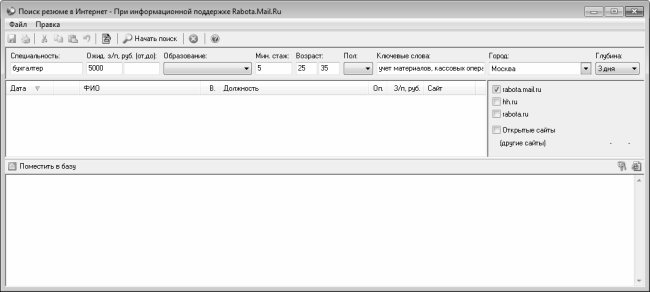
Рис. 4.37. Настройка параметров поиска резюме
В данном окне нужно задать требуемые критерии поиска резюме. В поле Специальность с клавиатуры нужно ввести название специальности, по которой имеется вакансия. При необходимости вы можете указать сразу несколько специальностей, разделив их запятой. Например, работу менеджера нередко может выполнить специалист, имеющий любое экономическое образование (бухгалтер, экономист, и т. п.), следовательно – эти специальности можно перечислить в данном поле. Такой подход позволит намного расширить ассортимент найденных к рассмотрению резюме.
ПРИМЕЧАНИЕ
Поле Специальность является единственным обязательным для заполнения параметром в данном окне.
Поскольку многие соискатели в своих резюме сразу указывают сумму заработной платы, которую они хотели бы получать на новом месте работы, вы можете при отборе резюме сразу учесть данный параметр. Для этого в полях Ожид. з/п руб (от до) укажите минимальный и максимальный размер зарплаты, которую вы можете предложить кандидату. В этом случае все резюме, в которых указанная зарплата не попадает в данный диапазон, при поиске будут проигнорированы.
В поле Образование из раскрывающегося списка выберите уровень образования, которому должен соответствовать кандидат. Возможен выбор одного из четырех вариантов – высшее, неоконченное высшее, среднее и среднее специальное. Если к образованию кандидата вы не предъявляете особых требований, данный параметр можно не заполнять.
В поле Мин. стаж можно указать минимальный стаж (в годах) работы по специальности, который должен иметь кандидат. В этом случае все резюме, в которых указан стаж меньше, чем в данном поле, при поиске будут проигнорированы. В расположенных справа полях Возраст можно указать минимальный и максимальный возраст кандидата, и все резюме, в которых указан возраст, не попадающий в данный диапазон, будут при поиске игнорироваться. Причем вы можете указать только минимальный или только максимальный возраст. Например, если вы укажете максимальный возраст 45 лет, а минимальный не укажете вовсе, то к рассмотрению будут предлагаться все резюме, возраст кандидата в которых не превышает 45 лет.
Как известно, многие работодатели хотят видеть в той или иной должности только сотрудника определенного пола. К тому же некоторые специальности и профессии явно рассчитаны на специалистов конкретного пола: например, автослесарь или грузчик явно должны быть мужского пола, а воспитатель в детском саду – явно женского. Если вы ищете кандидата только определенной половой принадлежности, выберите его пол в соответствующем раскрывающемся списке. Если же данный параметр оставить незаполненным, то к рассмотрению будут предлагаться резюме кандидатов разных полов.
В поле Ключевые слова можно с клавиатуры ввести перечень ключевых слов для оптимизации поиска. Например, если вы ищете бухгалтера для ведения учета только материалов и кассовых операций, то в данном поле можно ввести значение Учет материалов, кассовых операций. Если вам нужен секретарь, то можете ввести здесь значение Делопроизводство, MS Office, английский язык, и т. д. Это позволит заметно сузить диапазон поиска и представить для анализа именно те резюме, которые действительно будут актуальными.
В поле Город нужно указать регион для поиска резюме. Поскольку на специализированных сайтах имеется огромное количество резюме со всей России и стран ближнего (а иногда – и дальнего) зарубежья, то нужно указать именно тот регион, в котором предлагается работа. Очевидно, что если вы ищете сотрудника на работу в Рязани или Саратове, то вам ни к чему изучать резюме, авторы которых ищут работу во Владивостоке, Минске или Астрахани. Чтобы выбрать регион, нажмите в данном поле кнопку выбора, затем в открывшемся окне укажите название региона щелчком мыши и нажмите кнопку ОК.
В поле Глубина можно указать, какой давности объявления вас интересуют. Значение данного поля выбирается из раскрывающегося списка и выражается в днях, и чем оно меньше – тем более свежие объявления будут отобраны для анализа. По умолчанию предлагается работать с резюме, имеющими давность не более 3 дней.
После заполнения перечисленных параметров нужно указать сайты, на которых будет осуществляться поиск резюме. Перечень доступных сайтов расположен в правой части окна, под полем Город.
ВНИМАНИЕ
Учтите, что осуществлять поиск резюме можно только на тех сайтах, в настройках которых установлен флажок Поиск резюме (см. рис. 4.17). В противном случае сайт будет отсутствовать в списке ресурсов, доступных для поиска резюме.
Чтобы выбрать сайт для поиска резюме, установите возле него флажок, чтобы исключить сайт из области поиск – снимите этот флажок. Напомним, что в демонстрационной версии программы вы можете работать только с тремя ресурсами (www.rabota.mai.ru, www.hh.ru и www.rabota.ru). По умолчанию для поиска резюме выбраны все имеющиеся в списке сайты.
Запуск процесса поиска в соответствии с установленными параметрами осуществляется нажатием в инструментальной панели данного окна кнопки Начать поиск. Отметим, что процесс поиска может занять определенное время – это зависит от настройки параметров поиска (одни резюме ищутся быстрее, другие медленнее), а также от пропускной способности и скорости работы используемого Интернет-канала. При необходимости вы можете прервать поиск – для этого нажмите в инструментальной панели кнопку Остановить загрузку (название кнопки отображается в виде всплывающей подсказки при подведении к ней указателя мыши, она находится справа от кнопки Начать поиск). Через некоторое время в окне будут представлены результаты поиска (рис. 4.38).
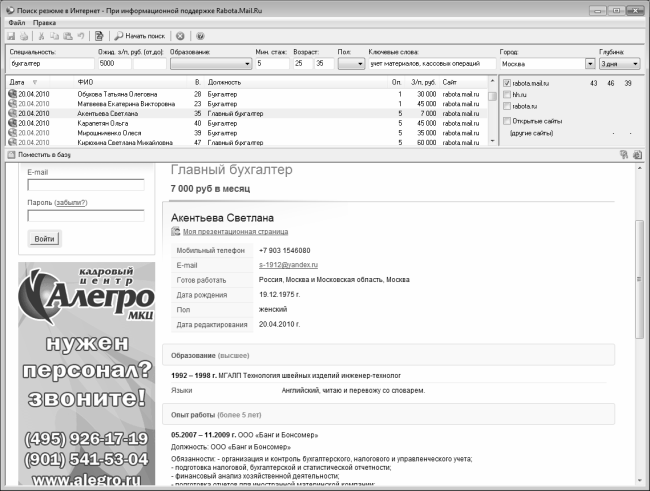
Рис. 4.38. Результат поиска резюме
В табличной части окна отображается перечень вакансий, которые были найдены в Интернете в соответствии с заданными параметрами. Для каждой позиции списка в соответствующих колонках последовательно отображается дата размещения резюме в Интернете, ФИО соискателя, возраст соискателя, название специальности или должности, на которую он претендует, опыт работы по специальности (в годах), сумма желаемой заработной платы и адрес ресурса, на котором было найдено данное резюме.
Чтобы просмотреть более подробную информацию о заинтересовавшем соискателе, выделите в списке соответствующую позицию щелчком мыши – в результате в нижней части окна отобразится развернутое резюме, в том виде, в каком оно представлено на специализированном сайте (см. рис. 4.38). Здесь вы можете узнать о предыдущих местах работы соискателя, его умении и навыках, семейном положении, а также прочие интересующие сведения.
Вы можете открыть резюме в отдельном окне Интернет-обозревателя – для этого щелкните на нем правой кнопкой мыши и в открывшемся контекстном меню выберите команду Открыть в отдельном окне.
В программе реализована возможность автоматического добавления в базу данных любого заинтересовавшего вас резюме. Для этого нужно выделить требуемое резюме в списке и выполнить команду контекстного меню Поместить в базу. После этого в базе данных появится новый кандидат, и его можно будет увидеть в списке кандидатов (для этого в главном окне программы щелчком мыши выберите раздел Кандидаты). В окне ввода и редактирования данных этого кандидата все параметры будут заполнены автоматически в соответствии с резюме. Все добавленные таким образом кандидаты автоматически получают статус Новый кандидат.
Одновременно с помещением резюме кандидата в базу данных вы можете отобрать его на вакансию. Для этого щелкните на соответствующей позиции списка правой кнопкой мыши и в открывшемся контекстном меню выберите команду Поместить в базу и отобрать на вакансию. При активизации данной команды на экране отобразится окно, в котором нужно щелчком мыши выделить требуемую вакансию и нажать кнопку ОК.
К любому резюме вы можете добавить произвольный текстовый комментарий. Для этого выполните команду контекстного меню Добавить комментарий, затем в открывшемся с клавиатуры введите текст комментария и нажмите кнопку ОК.
Текущую конфигурацию параметров поиска резюме вы можете сохранить для последующего использования. Это бывает полезно, например, при большой текучести кадров – когда периодически приходится искать кандидатов на одну и ту же должность, а также в иных случаях. Чтобы сохранить настройки, выполните в данном окне команду Файл ? Сохранить как поисковый фильтр. Чтобы впоследствии воспользоваться сохраненными настройками, выполните в главном окне программы команду главного меню Сервис ? Поиск в Интернете ? Фильтры – в результате на экране откроется окно со списком сохраненных ранее настроек поиска (рис. 4.39).
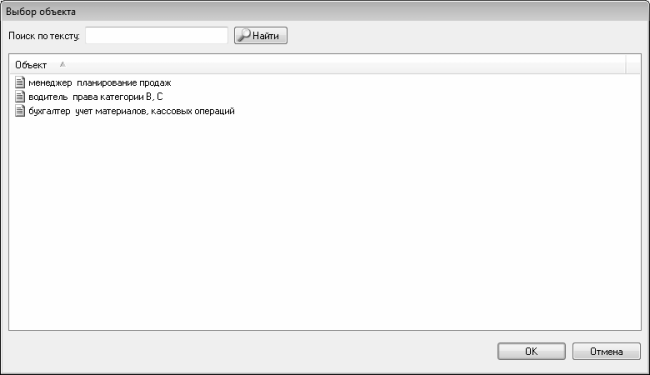
Рис. 4.39. Выбор конфигурации настроек для поиска резюме
В данном окне для каждой сохраненной ранее конфигурации отображается название специальности (должности) и ключевые слова для поиска. Этих данных вполне достаточно для идентификации требуемой конфигурации. Чтобы выбрать конфигурацию, выделите ее в списке щелчком мыши и нажмите кнопку ОК. В результате в окне настройки параметров поиска (см. рис. 4.37) все условия поиска будут заполнены автоматически. При необходимости вы можете отредактировать их и вновь сохранить в виде отдельной конфигурации. Таким образом, в программе реализована возможность сохранения в базе данных самых разных поисковых настроек, и последующего их использования для поиска резюме в Интернете.




